Présentation de l’interface Agent de la solution Omnicanal pour Customer Service
Omnicanal pour Customer Service contient une suite de capacités qui étendent la puissance de Dynamics 365 Customer Service Enterprise pour permettre aux organisations de se connecter et d’interagir instantanément avec leurs clients sur les canaux de messagerie numérique. Une licence supplémentaire est requise pour accéder à Omnichannel pour Customer Service. Pour plus d’informations, voir les pages Vue d’ensemble de la tarification de Dynamics 365 Customer Service et Plan de tarification de Dynamics 365 Customer Service.
Lorsque vous vous connectez à Omnicanal pour Customer Service par le biais d’Unified Service Desk, l’interface Omnicanal pour Customer Service contient les composants suivants :
Barre d’outils Omnicanal
Barre d’outils de gestion de session
Barre d’outils de gestion des applications
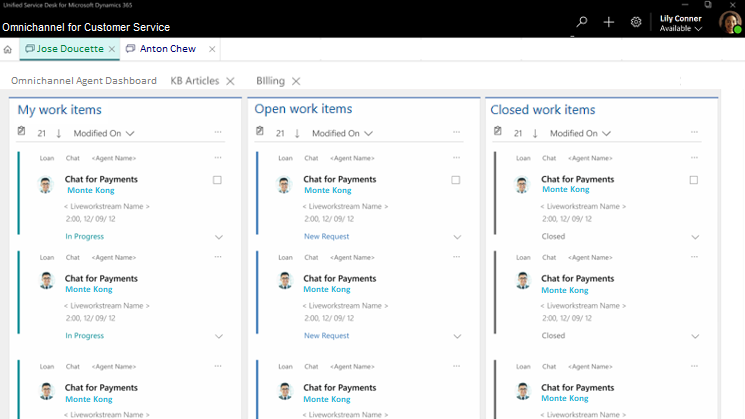
Barre d’outils globale par défaut
La barre d’outils Omnicanal est également appelée barre d’outils globale par défaut
Search
Créer
Configurations
Présence

Recherche
Le bouton Recherche vous permet de rechercher des enregistrements et de les ouvrir dans une session active. Vous pouvez utiliser le bouton Recherche pour rechercher les types d’enregistrements suivants :
Incident
Contact
Compte
Appel téléphonique
Tâche Courrier électronique
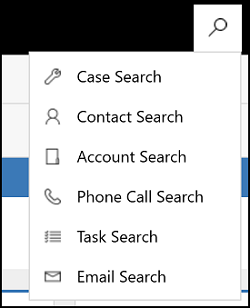
Create
Le bouton Créer fournit une liste des options associées (entités) pour pouvoir accéder aux entités existantes et créer des entités.
Paramètres
Le menu Paramètres dispose des options Débogueur et À propos de. Ces options offrent un aperçu des exécutions de code et d’Unified Service Desk, respectivement. Vous trouverez également une option qui ouvre Best Practices Analyzer.
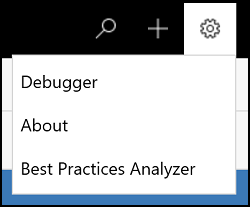
Débogueur
Utilisez l’option Débogueur pour obtenir un aperçu du processus et des exécutions de code dans l’application des agents.
À propos de
Utilisez l’option À propos de pour afficher des informations sur l’utilisateur (agent), l’ID de messagerie de l’agent, Microsoft Dataverse, la version de Shell, etc.
Best Practices Analyzer
Les bonnes pratiques désignent les instructions relatives aux configurations système, aux paramètres Unified Service Desk, aux paramètres de navigateur et aux configurations Unified Service Desk dans l’instance Dynamics 365 et Dataverse. Considérez ces recommandations comme notre méthode recommandée pour utiliser Unified Service Desk et servir vos clients.
Présence
La présence est l’indication de votre disponibilité ou statut (en tant qu’agent).
Le statut de présence est mis à jour de deux manières :
Manuellement : vous pouvez modifier manuellement le statut selon votre disponibilité.
Sélectionnez le texte de présence pour afficher tous les statuts de présence et mettre à jour manuellement votre statut.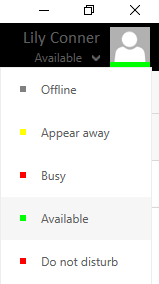
Vous voyez par défaut les statuts de présence suivants :
- Déconnecté(e)
- Apparaître absent(e)
- Occupé
- Disponible
- Ne pas déranger
En outre, vous pouvez voir d’autres statuts de présence que votre administrateur a configuré pour vous.
Automatiquement : le statut est défini automatiquement selon l’attribution d’éléments de travail. Ainsi, lorsqu’une conversation (élément de travail) vous est attribuée, le statut est mis à jour selon la capacité.
a. Lorsque votre capacité est complètement utilisée, la présence est définie sur Occupé-Ne pas déranger.
b. Lorsque votre capacité est partiellement utilisée, la présence est définie sur Occupé.
c. Lorsque votre capacité n’est pas utilisée, la présence est définie sur Disponible.
Barre d’outils de gestion de session
Chaque session du client Unified Service Desk est affichée dans la barre d’outils d’onglet de session de la page principale. Vous pouvez identifier une session par le nom de session qui s’affiche sur l’onglet. Vous pouvez basculer d’une session à l’autre pour gérer les incidents sans que cela n’ait d’impact sur les indicateurs de performance clé.

Barre d’outils de gestion des applications
La barre d’outils de gestion des applications vous permet de voir toutes les informations relatives à une session. Par exemple, vous pouvez utiliser cette barre d’outils pour ouvrir la page Tableau de bord Agent Omnicanal, pour rechercher, utiliser un résumé du client, voir un article de la Base de connaissances ou voir les détails d’un incident. Vous pouvez également passer de la barre d’outils d’onglet de session à la barre d’outils d’onglet d’application pour gérer efficacement vos sessions et applications associées.

Voir aussi
Se connecter à Unified Service Desk - Omnicanal pour Customer Service
Afficher les notifications d’invitation et d’alerte
Afficher le résumé de client et connaissez tout sur les clients
Afficher le Volet Communications
Afficher les scripts d’appel, accéder aux notes et rechercher des articles de la base de connaissances
Afficher le résumé du client pour une demande de conversation entrante